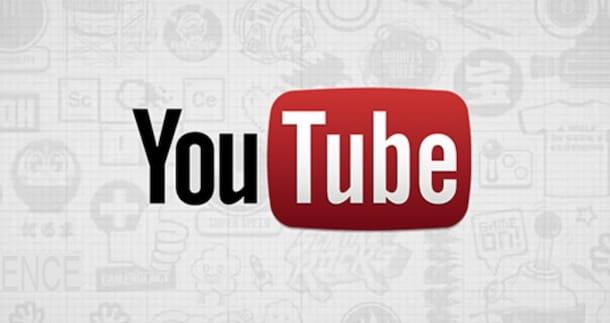Crie arquivos ISO no Windows 10
Se você usar um PC com Windows Eu recomendo fortemente que você experimente ImgBurn. É um software gratuito muito simples de usar que pode gravar e criar imagens ISO de CDs, DVDs e Blu-Ray com apenas alguns cliques. Ele pode ser usado em todas as versões do Windows: eu testei para criar arquivos ISO no Windows 10, mas também pode ser usado para criar arquivos ISO no Windows 7 ou outras versões do sistema operacional.
Para baixar o ImgBurn no seu PC, conecte-se ao site do programa e primeiro clique no item Mirror x - fornecido por MajorGeeks e, em seguida, Baixe @ MajorGeeks. Em seguida, conecte-se a essa outra página e baixe o arquivo de tradução que permite que você tenha a interface do software em na sua línguao em vez de inglês.
Quando o download for concluído, abra o pacote de instalação ImgBurn (SetupImgBurn_x.x.exe) e clique primeiro Sim e, em seguida, Próximo. Portanto aceite as condições de uso do programa, colocando a marca de seleção ao lado do item Eu aceito os termos do Acordo de Licençae pressione primeiro Próximo por quatro vezes consecutivas e depois Sim e Fechar para completar a configuração.

Aviso: durante o processo de instalação, você terá que baixar algum software promocional adicional, como Ad-Aware e Skype. Para recusar, coloque a marca de seleção ao lado dos itens Instalação customizada e Eu não aceito e desmarque todas as opções restantes.
Neste ponto, extraia o arquivo na sua língua.lng tradução do pacote zip que você baixou anteriormente e copie-o para a pasta Computador> C:> Arquivos de programa (x86)> ImgBurn> Idiomas. Se for solicitada a confirmação para concluir a operação, você concorda.
Bom. Agora você só precisa inserir o disco que deseja em seu computador criar imagem ISO, inicie o ImgBurn por meio de seu ícone pop-up na área de trabalho do Windows e selecione o item Crie uma imagem de disco na tela inicial do software.
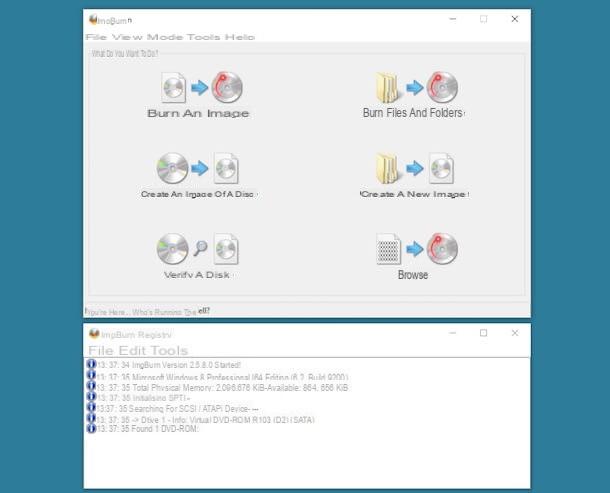
Na janela que se abre, certifique-se de que no menu suspenso Origem a unidade de CD / DVD / Blu-Ray em que você inseriu o disco está selecionada, clique no ícone pasta amarela para escolher o nome a ser atribuído ao arquivo ISO a ser criado e o caminho no qual salvá-lo e iniciar a criação da imagem de disco pressionando ogrande ícone com os dois CDs que está localizado no canto inferior esquerdo.
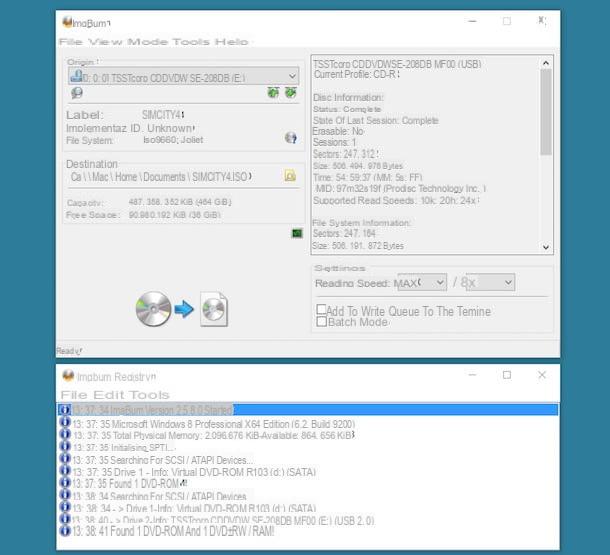
Se desejar, você também pode alterar o tipo de arquivo de imagem para obter documento a BIN o IMG: basta clicar no ícone pasta amarela e selecione a opção desejada no menu suspenso Salvar como.
Se o programa não satisfaz você, você pode tentar criar imagem ISO com CDBurnerXP: outro software de gravação livre de que falei neste outro tutorial meu.
Crie arquivos ISO no Mac
Se você usar um Macvocê pode criar imagem ISO uso Utilitário de Disco, um dos aplicativos apresenta "padrão" no macOS. Isso significa que você não precisa baixar nenhum programa adicional para fazer isso.
Quando estiver pronto, insira o disquete a ser copiado no Mac, inicie oUtilitário de Disco da pasta Mais do Launchpad e selecione o ícone CD / DVD da barra lateral esquerda (não a do queimador). Em seguida, clique na entrada Envie o presente no canto superior esquerdo e selecione os itens Nova imagem> Imagem de [nome do disco] no menu que é aberto.

A caixa de diálogo para criar o arquivo ISO deve agora ser aberta. Para obter uma imagem de tamanho padrão, selecione o item DVD / CD master do menu Formato e a voz nenhum do menu Codificação. Escolha o caminho para salvar o arquivo de imagem através do menu suspenso Localizado em, digite o nome que deseja dar no campo Salvar como e clique no botão ressalva para iniciar o processo de criação da imagem. Também pode ser solicitado que você digite a senha da sua conta de usuário do macOS (aquela que você usa para fazer login no sistema).
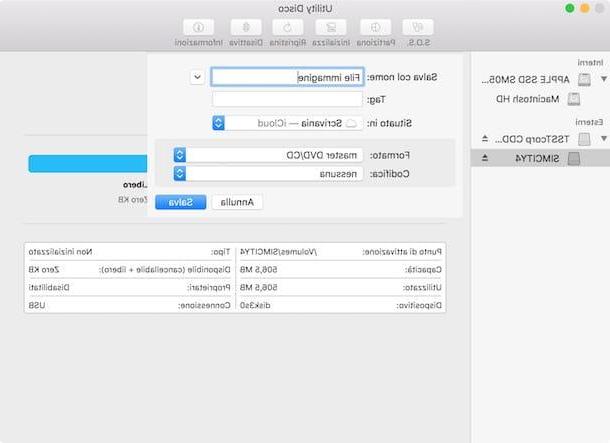
Quando a operação for concluída, você obterá um arquivo de imagem em CDR. Para transformá-lo em ISO, você precisa abrir o Terminal macOS e emita o seguinte comando.
sudo hdiutil makehybrid -iso -joliet -o [caminho ISO] [caminho CDR] onde em vez dos valores [caminho ISO] e [caminho CDR] você deve inserir o caminho completo do arquivo ISO a ser criado e da fonte Arquivo CDR. Para concluir a operação, você será solicitado a digitar a senha de sua conta de usuário no macOS.
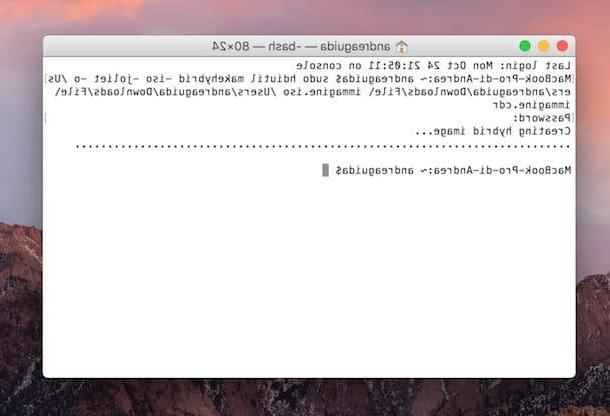
Se você quiser fazer isso primeiro, você também pode digitar o comando sudo hdiutil makehybrid -iso -joliet -oe então arrastar o arquivo CDR duas vezes no Terminal para copiar automaticamente seu caminho no último (obviamente no primeiro caminho você irá tem que mudar a extensão de cdr para iso).
Se você não consegue criar um arquivo de imagem com o Disk Utility, pode contar com Burn: um software de gravação gratuito para macOS que permite, entre outras coisas, criar arquivos de imagem de CDs, DVDs e Blu-Ray de forma rápida e fácil.
Para usar o Burn, tudo que você precisa fazer é selecionar o cartão Copiar na janela principal, clique no botão Escanear…, Escolha a unidade que contém o disco a ser copiado e pressione o botão ressalva localizado na parte inferior direita. Para obter mais informações sobre a instalação e operação do programa, consulte minha postagem sobre programas para gravar de graça.
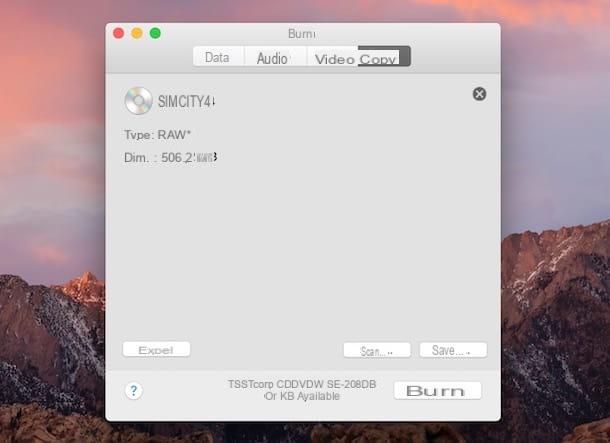
Crie arquivos ISO no Ubuntu
Você usa um PC equipado com Ubuntu Linux? Não tem problema, crie arquivos de imagem no formato ISO usando o Brasero, um ótimo software de gravação gratuito.
Para instalar o Brasero em seu computador, abra oUbuntu Software Center (a sacola de compras laranja localizada na barra lateral esquerda), pesquise Braseiro na barra de pesquisa no topo da janela que se abre e prossiga com a instalação do software clicando no botão Instalar colocado ao lado de seu nome. Para completar a operação, você precisará digitar a senha de administrador do Ubuntu.
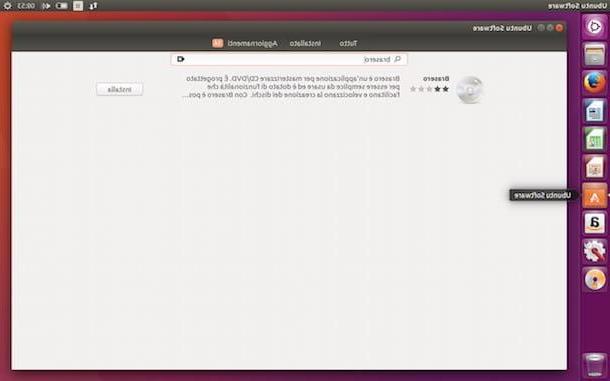
Assim que a instalação for concluída, comece Braseiro e clique no botão Disco de cópia. Em seguida, selecione o disco que deseja entender no menu suspenso Escolha o disco para copiar, defina a opção Arquivo de imagem no menu suspenso Selecione um disco para gravar e clique no botão Propriedade.
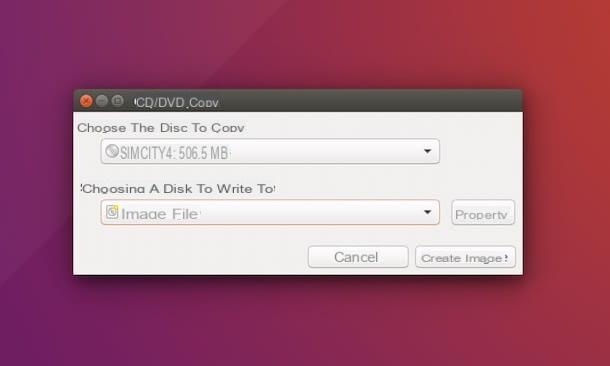
Neste ponto, selecione o item Imagem ISO9660 no menu suspenso Tipo de imagem de disco (na parte inferior da janela que se abriu), escolha a pasta na qual deseja salvar o arquivo de imagem, atribua um nome para o último e primeiro clique em ressalva e, em seguida, Criar imagem para começar a copiar os dados para o arquivo ISO.
Se for solicitada a confirmação para alterar a extensão do arquivo de imagem, você concorda. O processo de criação do arquivo ISO deve levar apenas alguns minutos.
Como criar uma imagem ISO em USB
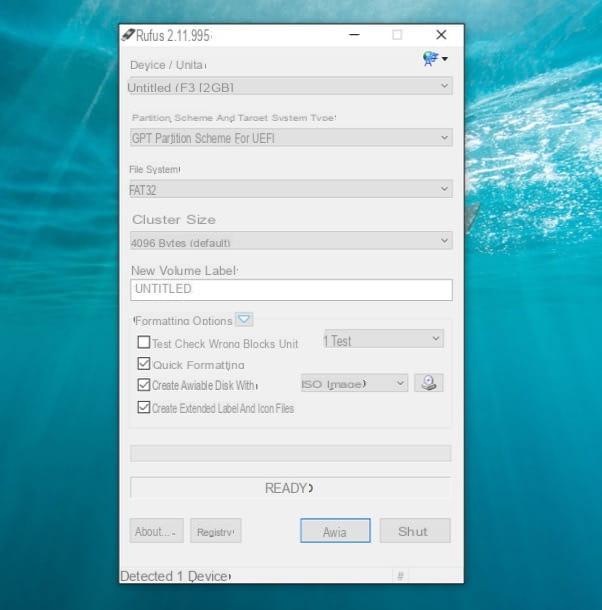
Como você diz? Sua intenção é criar imagem ISO em USB em vez de extrair um de um CD ou DVD? Nesse caso, só posso recomendar o uso de soluções como RUFUS ou UNetbootin, sobre as quais falei no meu guia sobre como gravar ISO em USB.
Como criar uma imagem ISO